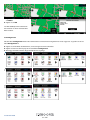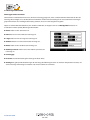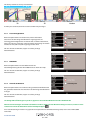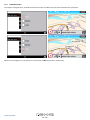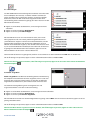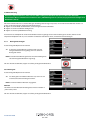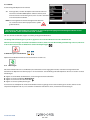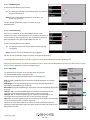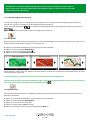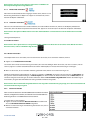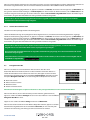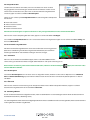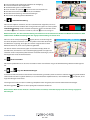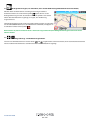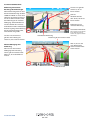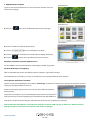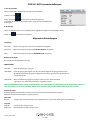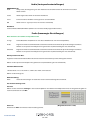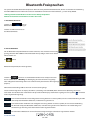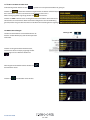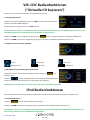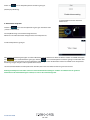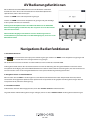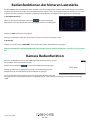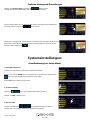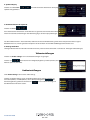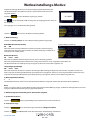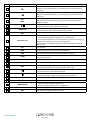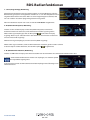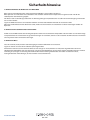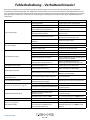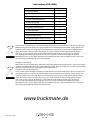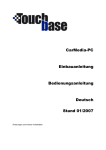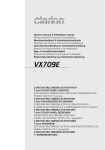Download 46 • DE Zurück zum Inhalt 4.5 Büro Die Einrichtung und
Transcript
4.5 Büro Die Einrichtung und Verwendung dieser Funktion wird in Abschnitt 3.4 dieses Handbuchs erklärt. Wenn diese Funktion über das Menü Mein Favorit aufgerufen wird, können Sie den Büro-Standort ändern (z. B. bei einem Umzug) oder ihn löschen. 4.5.1 ● ● ● ● So ändern Sie den Büro-Standort Tippen Sie auf die Mitte des Bildschirms, um das Navigationsmenü aufzurufen. Tippen Sie oben auf dem Display auf Mein Favorit. Tippen Sie auf das Symbol „Büro“. Tippen Sie auf die Schaltfläche Ändern. Sie können nun mit einer der folgenden angezeigten Optionen nach dem Büro-Standort suchen: ● Adresse nach Stadt suchen ● Adresse nach PLZ suchen ● Nach OVI suchen ● Zuletzt verwendet suchen ● Mit aktueller Position speichern Einzelheiten zur Nutzung dieser Optionen finden Sie in den jeweiligen Abschnitten in diesem Benutzerhandbuch. ● ● ● ● Nachdem Sie den Standort des Büros eingegeben haben, können Sie dem Zielort auch einen Namen geben. Tippen Sie auf Name, und es wird eine Tastatur mit dem von Ihnen ausgewählten Straßennamen des Zielorts angezeigt. Tippen Sie auf die Pfeiltaste, um diese Daten zu löschen, und geben Sie dann den neuen Namen mit der Tastatur ein. Tippen Sie auf Speichern, nachdem Sie den Namen eingegeben haben. Bitte beachten: Der neue Name, den Sie für den Favoriten eingeben, darf maximal 16 Zeichen aufweisen. 4.5.2 So löschen Sie den Büro-Standort ● ● ● ● ● Tippen Sie auf die Mitte des Bildschirms, um das Navigationsmenü aufzurufen. Tippen Sie oben auf dem Display auf Mein Favorit. Tippen Sie auf das Symbol „Büro“. Tippen Sie auf die Schaltfläche Löschen. Daraufhin wird ein Hinweisfeld mit der Frage „Büro löschen?“ und den Optionen OK und Abbrechen angezeigt. Tippen Sie auf OK und der Ort des Büros wird gelöscht. 4.6 Für Fortgeschrittene – Festlegen der Adresse von „Zuhause“ bzw. „Büro“ mittels Mit aktueller Position speichern Es ist ebenfalls möglich, einen Heimatort oder Büro-Standort mittels Ihrer aktuellen Koordinaten zu erstellen, wenn Sie sich gerade zu Hause bzw. im Büro befinden und Ihr Gerät einrichten. ● ● ● ● ● Tippen Sie auf die Mitte des Bildschirms, um das Navigationsmenü aufzurufen. Tippen Sie oben auf dem Display auf Mein Favorit. Tippen Sie auf das Symbol Zuhause bzw. Büro. Tippen Sie auf die Schaltfläche Ändern. Tippen Sie auf Mit aktueller Position speichern. Es wird eine Karte angezeigt, bei der die Straße rot hervorgehoben wird, die sich am nächsten zu Ihrer aktuellen Position befindet. Der Name der ausgewählten Straße wird unten im Display angezeigt. Stimmt die Straße nicht, wählen Sie die richtige mit Ihrem Finger aus. Zurück zum Inhalt ● ● Tippen Sie auf Schnellmenü und dann auf Weiter. Tippen Sie auf OK. Der AVN S9000 speichert automatisch diese Position als Ihren Heimatort bzw. Büro-Standort. 5.0 Konfigurieren Mit dem Menü Konfigurieren werden die Funktionsweise und das Erscheinungsbild Ihres Geräts angepasst. So greifen Sie auf das Menü Konfigurieren zu ● ● ● Tippen Sie auf die Mitte des Bildschirms, um das Navigationsmenü aufzurufen. Tippen Sie oben auf dem Display auf die Schaltfläche Konfigurieren. Abhängig vom Modell werden folgende Bildschirme angezeigt. Zurück zum Inhalt 5.2 Lastkraftwagen Fahrzeugparameter einrichten Damit Truckmate eine Route berechnen kann, die für Ihr Fahrzeug geeignet ist, muss es über bestimmte Informationen über das Fahrzeug selbst verfügen, wie z. B. Höhe, Breite und Gewicht. Es können die Einstellungen von 10 verschiedenen LKW gespeichert werden. Die nachfolgende Anleitung erläutert, wie Sie Ihre Fahrzeugdaten eingeben. Tippen Sie auf die Mitte des Bildschirms, um das Menü aufzurufen, und tippen Sie dann auf Konfigurieren. Drücken Sie anschließend auf das Symbol „Lkw“. Name: Geben Sie hier den Namen ein. Höhe: Geben Sie hier die Höhe des Fahrzeugs ein. Länge: Geben Sie hier die Länge des Fahrzeugs ein. Gewicht: Geben Sie hier das Gewicht des Fahrzeugs ein. Breite: Geben Sie hier die Breite des Fahrzeugs ein. Gewicht pro Achse: Geben Sie hier das Gewicht pro Achse des Fahrzeugs ein. LKW-Typ: Lastkraftwagen: Standardeinstellung für Fahrzeuge mit fester Achse. Anhänger: Es gibt spezielle Bestimmungen für LKW mit Anhängern und Sattelanhängern. Es existieren beispielsweise Straßen, auf denen Fahrzeuge mit Anhängern verboten sind. Diese werden dann vermieden. Lieferfahrzeug: Es gibt spezielle Bestimmungen für Lieferwagen. In bestimmten Regionen sind beispielsweise nur LKW erlaubt, wenn diese Ware liefern. Öffentlich: Für bestimmte Fahrzeuge gelten die Verkehrsregeln öffentlicher Fahrzeuge, wie z. B. Busse und Geldtransportfahrzeuge. Beladungsart: Keine (Normal) Gefahrengut: Gefahrengüter, die explosionsgefährdet sind oder eine Gefahr für Gewässer darstellen. Explosiv und entzündbar Schädlich für Wasser Zurück zum Inhalt 5.3 Wohnwagen/Reisemobil Fahrzeugparameter einrichten Damit Ventura eine Route berechnen kann, die für Ihr Fahrzeug geeignet ist, muss es über bestimmte Informationen über das Fahrzeug selbst verfügen, wie z. B. Höhe, Breite und Gewicht. Es können die Einstellungen von 10 verschiedenen Fahrzeugen gespeichert werden. Die nachfolgende Anleitung erläutert, wie Sie Ihre Fahrzeugdaten eingeben. Tippen Sie auf die Mitte des Bildschirms, um das Menü aufzurufen, und tippen Sie dann auf Konfigurieren. Drücken Sie anschließend auf das Symbol „Wohnwagen/Reisemobil“. ● Name: Geben Sie hier den Namen ein. ● Höhe: Geben Sie hier die Höhe des Fahrzeugs ein. ● Länge: Geben Sie hier die Länge des Fahrzeugs ein. ● Gewicht: Geben Sie hier das Gewicht des Fahrzeugs ein. ● Breite: Geben Sie hier die Breite des Fahrzeugs ein. ● Gewicht pro Achse: Geben Sie hier das Gewicht pro Achse des Fahrzeugs ein. ● Fahrzeugtyp: ● Festachse: Standardeinstellung für Fahrzeuge mit fester Achse. ● Anhänger: Es gibt spezielle Bestimmungen für Fahrzeuge, die Wohnwagen ziehen. Es existieren beispielsweise Straßen, auf denen Fahrzeuge mit Anhängern verboten sind. Diese werden dann vermieden. Zurück zum Inhalt 5.4 Lautstärkensteuerung Die Lautstärke des AVN S9000 kann über das Menü Konfigurieren eingestellt werden. So stellen Sie die Lautstärke ein: ● ● ● ● ● ● ● ● Tippen Sie auf die Mitte des Bildschirms, um das Navigationsmenü aufzurufen. Tippen Sie auf Konfigurieren. Tippen Sie auf das Symbol Lautstärkensteuerung. Um die Lautstärke zu erhöhen, tippen Sie auf das Symbol . Um die Lautstärke zu reduzieren, tippen Sie auf das Symbol . Wenn Sie die Lautstärke vor dem Speichern testen möchten, tippen Sie auf das Symbol . Wenn Sie die Lautstärke auf die Werkseinstellungen zurücksetzen möchten, . tippen Sie auf das Symbol Tippen Sie unten auf dem Bildschirm auf OK, um die Einstellung zu speichern. 5.5 Sprache Der AVN S9000 verfügt über eine Reihe von Sprachanweisungen und -hinweisen in mehreren Sprachen. Beim Ändern der Sprache wird ebenfalls die Sprache der Menüpunkte des Geräts geändert. So verwenden Sie diese Funktion: ● ● ● ● ● ● Tippen Sie auf die Mitte des Bildschirms, um das Navigationsmenü aufzurufen. Tippen Sie auf Konfigurieren. Tippen Sie auf das Symbol Sprache ändern. Suchen Sie mithilfe der angezeigten Links-/Rechtspfeile die gewünschte Stimme aus. Wenn Sie sich eine Probe einer Stimme anhören möchten, tippen Sie einfach auf die Test-Schaltfläche. Tippen Sie auf OK, um die Einstellung zu speichern. 5.6 Einrichtung Mit der Funktion Einstellungen können Sie die Darstellung der Informationen auf dem Navigationsbildschirm anpassen. So ändern Sie eine dieser Einstellungen: ● ● ● ● Tippen Sie auf die Mitte des Bildschirms, um das Navigationsmenü aufzurufen. Tippen Sie auf die Schaltfläche Konfigurieren. Tippen Sie dann auf das Einstellungen-Symbol. Daraufhin wird eine Liste mit Optionen angezeigt (s. unten). Wählen Sie links die Option aus, die Sie ändern möchten. Es kann eine Reihe an unterschiedlichen Informationen gleichzeitig auf dem Bildschirm dargestellt werden: Verwenden Sie den Aufwärts- und Abwärtspfeil 5.6.1 2D/3D oder Norden zum Scrollen durch die Menüoptionen. Bei dieser Option können Sie die Ansicht der Karte auswählen, die dargestellt werden soll. Die 3D-Navigationsansicht ist standardmäßig ab Werk eingestellt. Dort werden die Karte, berechnete Routen, Orte von Interesse und Radargerätdaten (falls abonniert) in einer 3D-Perspektive dargestellt. Zurück zum Inhalt This facility customises the map view between 3D 2D Norden To make your selection, touch the relevant tick box with your finger. 5.6.2 Geschwindigkeit/Zeit Bei dieser Option können Sie bestimmen, welche Information unten links auf dem Navigationsbildschirm angezeigt wird: die Fahrzeuggeschwindigkeit oder die aktuelle Zeit. Sie können bestimmen, ob Sie eine Uhr mit 12-Stunden- oder 24-Stunden-Darstellung verwenden möchten und ob „AM“ und „PM“ angezeigt werden sollen. Um eine Ansicht auszuwählen, tippen Sie auf das jeweilige Kontrollkästchen. 5.6.3 MPH/KMH Bei dieser Option können Sie die Maßeinheit für die Geschwindigkeitsangabe des AVN S9000 wechseln: km/h oder mph. Um eine Ansicht auszuwählen, tippen Sie auf das jeweilige Kontrollkästchen. 5.6.4 Ankunft/Verbleibend Bei dieser Option können Sie wahlweise die geschätzte Ankunftszeit oder die geschätzte Restzeit für die Fahrt unten auf dem Navigationsbildschirm anzeigen. Um eine Ansicht auszuwählen, tippen Sie auf das jeweilige Kontrollkästchen. Um durchgeführte Änderungen zu speichern, tippen Sie unten auf dem Bildschirm auf die Schaltfläche OK. Wenn Sie die Einstellungen unverändert beibehalten möchten, können Sie das Menü Einstellungen verlassen, indem Sie in der rechten unteren Ecke des Bildschirms auf den Zurückpfeil tippen. . Ihre neuen Einstellungen werden nun gespeichert und jedes Mal auf dem Bildschirm dargestellt, wenn Sie den AVN S9000 verwenden. Zurück zum Inhalt 5.6.5 Größe Kartentext Diese Option ermöglicht Ihnen, die Größe des Textes für Straßen- und Ortsnamen auf dem Kartenbildschirm einzustellen. Wählen Sie die Textgröße aus, und drücken Sie anschließend auf OK zum Speichern und Beenden. Zurück zum Inhalt 5.7 OVI anzeigen Der AVN S9000 enthält im Auslieferungszustand bereits eine umfassende Liste mit OVI (Orte von Interesse). Sie können mit OVI nach Adressen suchen und OVI in Ihrer Favoritenliste speichern. Sie können ebenfalls bestimmen, welche der OVI auf der Karte dargestellt werden sollen. Standardmäßig werden ALLE OVI angezeigt, aber diese Liste kann im OVIMenü bearbeitet werden. ● ● ● Tippen Sie auf die Mitte des Bildschirms, um das Navigationsmenü aufzurufen. Tippen Sie auf die Schaltfläche Konfigurieren. Tippen Sie auf das Symbol OVI anzeigen. Auf dem Bildschirm ist nun eine Liste mit OVI zu sehen, die in Ihrem Gerät gespeichert sind. Links neben jedem Eintrag befindet sich ein „Kontrollkästchen“. Tippen Sie einfach auf ein Kontrollkästchen, um den jeweiligen OVI auszuwählen oder die Auswahl aufzuheben. Ein rotes Häkchen im Kontrollkästchen gibt an, dass der OVI auf der Karte zu sehen ist; ein leeres Kontrollkästchen bedeutet, dass der OVI nicht auf der Karte angezeigt wird. Um durch die OVI-Liste zu blättern, tippen Sie auf die Pfeilschaltflächen auf der rechten Seite des Bildschirms. Damit kein OVI auf der Karte angezeigt wird, entfernen Sie das Häkchen aus dem Kontrollkästchen Alle oben in der OVI-Liste. Um die Änderungen zu speichern, tippen Sie unten auf dem Bildschirm auf die Schaltfläche OK. Wenn Sie die OVI-Liste verlassen möchten, ohne Änderungen zu speichern, tippen Sie in der rechten unteren Ecke des Bildschirms auf den Zurückpfeil. . 5.8 Autom. vergrößern Autom. vergrößern ist ab Werk standardmäßig aktiviert. Bei Aktivierung dieser Option wird automatisch die Karte vergrößert, wenn Sie sich einer Kreuzung oder einem Kreisverkehr nähern, bei der/dem ein Abbiegen möglicherweise erforderlich ist, damit weitere Details erkennbar sind. Die automatische Vergrößerung kann wunschgemäß ein- und ausgeschaltet werden. So ändern Sie diese Einstellung: ● ● ● Tippen Sie auf die Mitte des Bildschirms, um das Navigationsmenü aufzurufen. Tippen Sie auf die Schaltfläche Konfigurieren. Tippen Sie auf das Symbol Autom. vergrößern. Auf dem Bildschirm werden zwei Auswahlmöglichkeiten angezeigt – Ja und Nein. Um eine Ansicht auszuwählen, tippen Sie auf das jeweilige Kontrollkästchen. Um die Änderungen zu speichern, tippen Sie unten auf dem Bildschirm auf die Schaltfläche OK. Wenn Sie das Menü Autom. vergrößern verlassen möchten, ohne Änderungen zu speichern, tippen Sie in der rechten unteren Ecke des Bildschirms auf den Zurückpfeil. . Zurück zum Inhalt 5.9 Blitzerwarnung Damit diese Option funktioniert, müssen Sie die AURA™-Radargerätedatenbank abonnieren und auf den AVN S9000 herunterladen. Weitere Informationen erhalten Sie unter „AVN S9000 registrieren“ (Seite 4) und „Systemvoraussetzungen und Downloads“ (Seite 8). Mit dieser Funktion können Sie die Einstellungen der Radargerätwarnungen anpassen, die Sie während des Betriebs erhalten. So ändern Sie die Einstellungen der Radargerät-Warnhinweise: ● Tippen Sie auf die Mitte des Bildschirms, um das Navigationsmenü aufzurufen. ● Tippen Sie auf die Schaltfläche Konfigurieren. ● Tippen Sie auf das Symbol Blitzerwarnung. Es wird eine Liste mit Optionen auf der linken Bildschirmseite angezeigt. Um eine der Einstellungen zu ändern, wählen Sie die entsprechende Option links aus; es ist daraufhin ein Häkchen daneben zu sehen, um die Auswahl zu bestätigen. 5.9.1 Radargeräte anzeigen Es stehen folgende Optionen zur Auswahl: Ja: Es wird eine visuelle Warnung auf der linken Seite des Navigationsbildschirms angezeigt, wenn Sie sich dem Radargerät nähern. Nein: Es werden keine Warnungen für fest installierte Radargeräte auf dem Navigationsbildschirm angezeigt. Um eine Ansicht auszuwählen, tippen Sie auf das jeweilige Kontrollkästchen. 5.9.2 Warnsignal Es stehen folgende Optionen zur Auswahl: Ja: Das Gerät gibt einen hörbaren Warnton aus, wenn Sie sich einem fest installierten Radargerät nähern. Nein: Es wird kein hörbarer Warnton ausgegeben. Warnton Hier können Sie den Warnton für Radargeräte ändern: entweder in „schrill“ oder „weich“. Um eine Ansicht auszuwählen, tippen Sie auf das jeweilige Kontrollkästchen. Zurück zum Inhalt 5.9.3 Schule Es stehen folgende Optionen zur Auswahl: Ja: Vorausgesetzt, Sie haben die Option zum Herunterladen von Schulen bei der AVN S9000 Updater-Software aktiviert, kann Ihnen das Gerät einen Hinweis geben, wenn Sie sich in der Nähe einer Grundschule* befinden. Nein: Das Gerät gibt keine Hinweise bezüglich Grundschulen aus. Schulen sind auf dem Display durch das Symbo gekennzeichnet. *Bitte beachten: Der AVN S9000 wird Sie lediglich zu den nachfolgend festgelegten Zeiten bezüglich Schulen warnen: 08:30 - 09:30 Uhr; 12:00 - 13:00 Uhr und 15:30 - 16:30 Uhr. Um eine Ansicht auszuwählen, tippen Sie auf das jeweilige Kontrollkästchen. Um durchgeführte Änderungen zu speichern, tippen Sie unten auf dem Bildschirm auf die Schaltfläche OK. Wenn Sie die Einstellungen unverändert beibehalten möchten, können Sie das Menü Radargerät-Warnung verlassen, indem Sie in der rechten unteren Ecke des Bildschirms auf den Zurückpfeil tippen . 5.10 Warnung vor scharfer Kurve Option blendet Bildschirmhinweise auf scharfe Kurven ein bzw. aus. 5.11 Warnungen Mit dieser Funktion können Sie die Warntöne, die während der Fahrt ausgegeben werden, verändern und Signaltöne beim Auswählen von Optionen auf dem Display ein- und ausschalten. Standardmäßig sind beide Optionen aktiviert. So ändern Sie diese Einstellungen: ● ● ● ● Tippen Sie auf die Mitte des Bildschirms, um das Navigationsmenü aufzurufen. Tippen Sie auf die Schaltfläche Konfigurieren. Tippen Sie einmal auf den schwarzen Pfeil. . Tippen Sie auf das Symbol „Warnungen“. Es wird eine Liste mit Optionen auf der linken Bildschirmseite angezeigt. Um eine der Einstellungen zu ändern, wählen Sie die entsprechende Option links aus; es ist daraufhin ein Häkchen daneben zu sehen, um die Auswahl zu bestätigen. Zurück zum Inhalt 5.11.1 Berührungston Es stehen folgende Optionen zur Auswahl: Ja: Das Gerät gibt jedes Mal einen Bestätigungston aus, wenn der Bildschirm berührt wird. Nein: Hiermit wird der Bestätigungston für das Berühren des Bildschirms deaktiviert. Um eine Ansicht auszuwählen, tippen Sie auf das jeweilige Kontrollkästchen. 5.11.2 Routenwarnung Wenn Sie von der Route, die vom AVN S9000 berechnet wurde, abweichen, plant das Gerät automatisch eine neue Route, ohne dass Sie etwas tun müssen. Um zu signalisieren, dass eine Neuberechnung der Route durchgeführt wird, gibt der AVN S9000 einen Ton aus. Es stehen folgende Optionen zur Auswahl: Ja: Der Ton für die Neuberechnung wird während des Vorgangs ausgegeben. Nein: Es wird kein Ton für die Neuberechnung ausgegeben. Um eine Ansicht auszuwählen, tippen Sie auf das jeweilige Kontrollkästchen. Um durchgeführte Änderungen zu speichern, tippen Sie unten auf dem Bildschirm auf die Schaltfläche OK. Wenn Sie die Einstellungen unverändert beibehalten möchten, können Sie das Menü Warnung verlassen, indem Sie in der rechten unteren Ecke des Bildschirms auf den Zurückpfeil tippen. 5.11.3 My Speed Das Tempolimit von fast jeder Straße in Europa kann nun jederzeit auf dem AVN S9000 deutlich angezeigt werden. So wählen Sie die korrekten Tempolimits für Ihren Fahrzeugtyp aus: Auto - Es werden Empfehlungen zur maximalen Geschwindigkeit für ein Fahrzeug angezeigt. Wohnwagen - Es werden Empfehlungen zur maximalen Geschwindigkeit für ein Fahrzeug mit einem Wohnwagen angezeigt. Reisemobil - Es werden Empfehlungen zur maximalen Geschwindigkeit für Reisemobile angezeigt. Lkw 3,5t - 7,5t - Es werden Empfehlungen zur maximalen Geschwindigkeit von Fahrzeugen mit einem Gewicht zwischen 3,5 und 7,5 Tonnen angezeigt. Lkw 7,5t - 12t - Es werden Empfehlungen zur maximalen Geschwindigkeit von Fahrzeugen mit einem Gewicht zwischen 7,5 und 12 Tonnen angezeigt. Lkw > 12t - Es werden Empfehlungen zur maximalen Geschwindigkeit von Fahrzeugen mit einem Gewicht von über 12 Tonnen angezeigt. Wählen Sie die erforderliche Option aus, indem Sie auf das weiße Feld neben dem jeweiligen Fahrzeugtyp tippen. Tippen Sie auf OK, um die Einstellung zu speichern und My Speed zu verlassen. Zurück zum Inhalt ACHTUNG: Dies sind Geschwindigkeitsempfehlungen, die Änderungen unterliegen. Der Fahrer selbst ist dafür verantwortlich, auf Straßenschilder mit Geschwindigkeitsangaben zu achten und sich an die örtliche Straßenverkehrsordnung zu halten. 5.11.4 Geschwindigkeitsüberschreitung Es ist My Speed möglich, den Fahrer akustisch darauf hinzuweisen, dass er die geltende Geschwindigkeitsbegrenzung derzeit überschreitet. So legen Sie die Warnung für die Tempolimit-Überschreitung fest: Stellen Sie mit den Schaltflächen ein, ab welcher Geschwindigkeit oberhalb des Tempolimits eine Warnung erfolgen soll. Tippen Sie auf OK, um die Einstellung zu speichern und My Speed zu verlassen. 5.12 Kartenfarbe Bei dieser Funktion stehen mehrere Farbschemata für die Karten des AVN S9000-Systems zur Auswahl (einige davon eignen sich am besten für den Einsatz bei Nacht). So rufen Sie diese Funktion auf: ● ● ● ● Tippen Sie auf die Mitte des Bildschirms, um das Navigationsmenü aufzurufen. Tippen Sie auf die Schaltfläche Konfigurieren. Tippen Sie einmal auf den schwarzen Pfeil . Tippen Sie auf das Symbol Kartenfarbe ändern. Mit den Pfeiltasten auf der linken und rechten Seite der Karte können Sie durch die verschiedenen Farbschemata blättern. Es stehen neun Farbschemata zur Auswahl. Um die Änderungen zu speichern, tippen Sie unten auf dem Bildschirm auf die Schaltfläche OK. Wenn Sie die Einstellungen unverändert beibehalten möchten, können Sie das Menü Kartenfarbe ändern verlassen, indem Sie in der rechten unteren Ecke des Bildschirms auf den Zurückpfeil tippen. . 5.13 Qwerty Tastatur Mit dieser Option können zwischen einer QWERTY-Tastatur (Standardeinstellung ab Werk) und einer Tastatur in alphabetischer Reihenfolge umschalten. ● ● ● ● ● Tippen Sie auf die Mitte des Bildschirms, um das Navigationsmenü aufzurufen. Tippen Sie auf die Schaltfläche Konfigurieren. Tippen Sie einmal auf den schwarzen Pfeil. Tippen Sie auf das Symbol „QWERTY-Tastatur“. Wählen Sie, abhängig vom bevorzugten Tastaturtyp, Ja oder Nein aus. Zurück zum Inhalt ● Um die Änderungen zu speichern, tippen Sie unten auf dem Bildschirm auf die Schaltfläche OK. Wenn Sie die Einstellungen unverändert beibehalten möchten, können Sie das Menü QWERTY-Tastatur verlassen, indem Sie in der rechten unteren Ecke des Bildschirms auf den Zurückpfeil tippen. 5.15 GPS status Mit dieser Funktion können jederzeit den Status der GPS-Verbindung des Geräts überprüfen und die exakten Koordinaten Ihrer aktuellen Position anzeigen. ● ● ● ● Tippen Sie auf die Mitte des Bildschirms, um das Navigationsmenü aufzurufen. Tippen Sie auf die Schaltfläche Konfigurieren. Tippen Sie einmal auf den schwarzen Pfeil . Tippen Sie auf das GPS-Status-Symbol. Daraufhin wird Ihr aktueller GPS-Status angezeigt. Um die Werkseinstellung der GPS-Engine wiederherzustellen, tippen Sie auf die Schaltfläche Zurücksetzen. Wenn Sie das Menü GPS-Status verlassen möchten, tippen Sie in der rechten unteren Ecke des Bildschirms auf den Zurückpfeil . (Bei Truckmate oder Ventura ist dieses Symbol NICHT sichtbar, wenn sich das Gerät im AUTO-Modus befindet.) 5.16 Systemsicherheitscode AVN S9000 incorporates pin code security protection so that only users with access to the pin code can use and operate the device. To activate the security code press the centre of the display to access the menu, press ‘Configure’ , press the black arrow twice and then press the ‘System Security Code’ icon. Select ‘Yes’ to switch the function on. Press the ‘Enter Code’ button and enter the 4 digit code that you would like to use to protect your AVN S9000 and press ‘OK’. Once this setting has been activated you will need to enter this code each time you power on your AVN S9000 or you will not be able to operate the device. NB. It is important that you do not lose or forget this code. If you forget this code you will need to return your AVN S9000 so that the unit can be reset. Zurück zum Inhalt (Bei Truckmate oder Ventura ist dieses Symbol NICHT sichtbar, wenn sich das Gerät im AUTO-Modus befindet.) 5.17 Konfigurationssicherheitscode Es besteht auch die Möglichkeit, die Konfigurationseinstellungen mit Hilfe eines Sicherheits-PIN-Codes zu schützen. Um den Konfigurationssicherheitscode zu aktivieren, tippen Sie auf die Mitte des Bildschirms, um das Menü aufzurufen. Wählen Sie dann die Schaltfläche Konfigurieren aus, tippen Sie zweimal auf den schwarzen Pfeil, und drücken Sie anschließend auf das Symbol „Konfiguration-Sicherheitscode“. Wählen Sie Ja aus, um die Funktion einzuschalten. Drücken Sie die Schaltfläche „Code eingeben“, geben Sie den vierstelligen Code ein, mit dem Sie Ihre Konfigurationseinstellungen schützen möchten, und bestätigen Sie die Eingabe mit „OK“. Nachdem diese Einstellung aktiviert wurde, müssen Sie diesen Code jedes Mal eingeben, wenn Sie die Konfigurationseinstellungen auf dem AVN S9000 ändern möchten. Hinweis: Es ist wichtig, dass Sie diesen Code nicht verlieren oder vergessen. Falls Sie den Code vergessen, müssen Sie Ihren AVN S9000 zurückgeben, damit er zurückgesetzt werden kann. 5.19 Routen-Timer Mit dieser Funktion können Sie eine Warnung einstellen, die Sie darauf hinweist, wenn Sie eine Pause machen sollten. Legen Sie die maximal erlaubte Fahrdauer fest und die Vorabwarnzeit, die Sie benötigen, bevor Ihre nächste Pause ansteht. Die Uhr des RoutenTimers zeigt die Fahrdauer an, die verbleibt, und informiert Sie automatisch darüber, wenn es Zeit für eine Pause ist. So rufen Sie diese Funktion auf: ● Tippen Sie auf die Mitte des Bildschirms, um das Navigationsmenü aufzurufen. ● Tippen Sie auf die Schaltfläche Konfigurieren. ● Tippen Sie zweimal auf den schwarzen Pfeil. ● Tippen Sie auf das Symbol „Routen-Timer“. Es wird folgender Bildschirm angezeigt. Auf diesem Bildschirm stehen folgende Funktionen zur Verfügung: ● Aktivieren des Routen-Timers, damit er in der Kartenanzeige zu sehen ist. Hinweis: Wenn die Option Ja nicht ausgewählt ist, können Sie die Optionen Zeitlimit festlegen und Alarmzeit nicht anpassen. ● Festlegen der Dauer des Zeitlimits in Stunden und Minuten – verwenden Sie hierzu die Pfeile. Die Standardeinstellung beträgt vier Stunden. ● Sie können das Gerät so konfigurieren, dass es Sie vor der Pausenphase auf deren Beginn hinweist. Die Standardeinstellung liegt bei 20 Minuten. Nachdem Sie Ihre gewünschten Einstellungen vorgenommen haben, drücken Sie auf OK, um sie zu bestätigen. Wenn Sie die Einstellung unverändert beibehalten möchten, können Sie das Menü verlassen, indem Sie in der rechten unteren Ecke des Bildschirms auf den Zurückpfeil tippen. Zurück zum Inhalt 5.20 Version Mit dieser Option können Sie die Versionsnummer der Hardware und Software Ihres Geräts anzeigen. So zeigen Sie diese Informationen an: ● ● ● ● Tippen Sie auf die Mitte des Bildschirms, um das Navigationsmenü aufzurufen. Tippen Sie auf die Schaltfläche Konfigurieren. Tippen Sie zweimal auf den schwarzen Pfeil . Tippen Sie auf das Symbol Version.. Es wird folgender Bildschirm angezeigt. Zeigt die Hardwareversion des AVN S9000 Zeigt die aktuelle Softwareversion Zeigt die aktuelle Kartenversion Zeigt das Datum, an dem die AURA™-Radargerätedatenbank zuletzt heruntergeladen wurde*. Zeigt die Seriennummer des Geräts *Falls Sie die AURA™-Datenbank nicht abonniert haben oder diese Daten noch nie auf das Gerät heruntergeladen wurden, wird die Meldung „Keine Radargerätdaten verfügbar“ angezeigt. Erweiterte Navigationsoptionen 6.0 Routenoption Wenn Sie Ihre Route an persönliche Vorgaben anpassen möchten, tippen Sie auf die Schaltfläche Routenoption, bevor Sie die Schaltfläche Berechnen auswählen. Es stehen Ihnen mehrere Möglichkeiten zur Berechnung einer Route zur Verfügung: die Route, welche die kürzeste Zeit in Anspruch nimmt, die Route mit der kürzesten Entfernung, Routen, bei denen Mautstraßen und Autobahnen umgangen werden. Sie haben mehrere Möglichkeiten, um entweder die effizienteste Route auszuwählen oder die berechnete Route wunschgemäß anzupassen. Die folgenden Optionen sind bei jeder Routenprogrammierung verfügbar, egal ob Sie nach einer Postleitzahl, Stadt oder einem OVI suchen. Tippen Sie einfach auf das entsprechende Kontrollkästchen, um eine Option zu aktivieren. Sie haben folgende Auswahlmöglichkeiten: 6.1.1 Kürzeste Zeit Bei dieser Option wird eine Route basierend auf der Zeit berechnet, wobei Autobahnen, Bundesstraßen und Landstraßen berücksichtigt werden. Die Route wird mit der Vorgabe berechnet, Sie unter Einhaltung nationaler Tempolimits in kürzester Zeit an Ihr Ziel zu bringen. 6.1.2 Kürzeste Entfernung Bei dieser Option navigieren Sie an Ihren Zielort mit der Vorgabe, so wenige Kilometer zurückzulegen wie möglich. Dies kann die direkteste Route sein, jedoch mehr Fahrzeit in Anspruch nehmen! Zurück zum Inhalt Bitte beachten: Von diesen zwei Optionen kann immer nur EINE bei der Routenoptionkonfiguration ausgewählt sein. 6.1.3 Mautstraße vermeiden Wenn bei Ihrer Route Mautstraßen umgangen werden sollen, wählen Sie vor Berechnung der Route diese Option aus. Tippen Sie erneut darauf, um die Auswahl der Option aufzuheben. 6.1.4 Autobahn vermeiden Wenn Sie eine unbeschwertere Fahrt erleben möchten, die landschaftlich attraktiver ist, wählen Sie die Option „Autobahnen vermeiden“, damit die Route entsprechend berechnet wird. Tippen Sie erneut darauf, um die Auswahl der Option aufzuheben. Bitte beachten: Die Optionen Mautstraßen vermeiden und Autobahnen vermeiden können auch in Kombination verwendet werden. Sonstige Routenoptionen: 6.2 Straße vermeiden Bitte beachten: Diese Option kann erst ausgewählt werden, nachdem eine Route bereits berechnet wurde. Wurde noch keine Route berechnet, ist diese Schaltfläche abgeblendet. 6.2.1 Bereich vermeiden Diese Option können Sie verwenden, wenn Sie den Namen der Straße, die Sie vermeiden möchten, kennen. ● Tippen Sie auf Straßenname vermeiden. Sie erhalten dann einzelne Fahrtanweisungen zur Route, die Sie derzeit befolgen. Wenn die Straße, nach der Sie suchen, nicht zu sehen ist, tippen Sie auf der rechten Bildschirmseite auf den Abwärtspfeil, um weitere Einzelanweisungen anzuzeigen. ● Wenn Sie die Straße, die Sie vermeiden möchten, gefunden haben, wählen Sie sie mit Ihrem Finger aus Nachdem die Berechnung abgeschlossen ist, tippen Sie entweder auf Starten, um mit der Fahrt zu beginnen, auf Simulation, um den genauen Streckenverlauf anzuzeigen, auf Routenoption, um die Parameter der Route zu ändern, oder auf Übersicht, um die einzelnen Navigationsanweisungen der Strecke aufzulisten. Auf dem Zusammenfassungsbildschirm werden die Entfernung zu Ihrem Zielort, die geschätzte Ankunftszeit und die geschätzte Fahrtdauer dargestellt. Bitte beachten: Der Zusammenfassungsbildschirm wird nur ungefähr 10 Sekunden lang angezeigt, bevor das Gerät automatisch mit den Einzelanweisungen beginnt. 6.2.2 Bereich vermeiden Wenn Sie mehrere Straßen der vom AVN S9000 berechneten Route vermeiden möchten, ermöglicht diese Funktion, eine Route über eine benutzerdefinierte Entfernung zwischen 1 und 100 Kilometer neu zu berechnen. So verwenden Sie diese Funktion: ● Tippen Sie auf die Schaltfläche Bereich vermeiden. Daraufhin wird die Seite Vermiedenen Bereich wählen aufgerufen. ● Wählen Sie mit Ihrem Finger die Entfernung des Bereichs aus, den Sie vermeiden möchten. Zurück zum Inhalt Wenn Sie weitere Bereichsentfernungen sehen möchten, tippen Sie rechts auf dem Bildschirm auf den Abwärtspfeil. Nachdem Sie den Bereich ausgewählt haben, den Sie vermeiden möchten, berechnet der AVN S9000 Ihre Route automatisch neu. Nachdem die Berechnung abgeschlossen ist, tippen Sie entweder auf Starten, um mit der Fahrt zu beginnen, auf Simulation, um den genauen Streckenverlauf anzuzeigen, auf Routenoption, um die Parameter der Route zu ändern, oder auf Übersicht, um die einzelnen Navigationsanweisungen der Strecke aufzulisten. Auf dem Zusammenfassungsbildschirm werden die Entfernung zu Ihrem Zielort, die geschätzte Ankunftszeit und die geschätzte Fahrtdauer dargestellt. Bitte beachten: Der Zusammenfassungsbildschirm wird nur ungefähr 10 Sekunden lang angezeigt, bevor das Gerät automatisch mit den Einzelanweisungen beginnt. 6.2.3 Vermiedene Straße löschen Daraufhin wird die ursprüngliche Route wiederhergestellt. Sobald die Neuberechnung der ursprünglichen Route abgeschlossen ist, wird der Zusammenfassungsbildschirm angezeigt. Nachdem die Berechnung abgeschlossen ist, tippen Sie entweder auf Starten, um mit der Fahrt zu beginnen, auf Simulation, um den genauen Streckenverlauf anzuzeigen, auf Routenoption, um die Parameter der Route zu ändern, oder auf Übersicht, um die einzelnen Navigationsanweisungen der Strecke aufzulisten. Auf dem Zusammenfassungsbildschirm werden die Entfernung zu Ihrem Zielort, die geschätzte Ankunftszeit und die geschätzte Fahrtdauer dargestellt. Bitte beachten: Falls Sie bereits einen Teil der neu berechneten Route zurückgelegt haben, erstellt der AVN S9000 möglicherweise eine etwas andere Route als die ursprünglich vorgeschlagene. Der Zusammenfassungsbildschirm wird nur ungefähr 10 Sekunden lang angezeigt, bevor das Gerät automatisch mit den Einzelanweisungen beginnt. Falls Straßenname vermeiden und Bereich vermeiden nicht verwendet wurden, ist diese Funktion nicht verfügbar und die Schaltfläche ist abgeblendet. 6.3 Navigieren über Ort Wenn Sie eine Route zu einem bestimmten Ziel berechnen aber über einen bestimmten Ort fahren möchten, können Sie diese Funktion verwenden. Geben Sie einfach die Adressdaten Ihres Zielortes wie immer ein, aber tippen Sie dann auf dem Zusammenfassungsbildschirm auf die Schaltfläche Routenoption, und wählen Sie dort die Option Navigieren über Ort aus. Es stehen folgende Suchoptionen zur Auswahl: ● ● ● ● Nach Stadt suchen Adresse nach PLZ suchen Nach OVI suchen Zuletzt verwendet suchen Einzelheiten zur Nutzung dieser Optionen finden Sie in den jeweiligen Abschnitten in diesem Benutzerhandbuch. Wenn Sie die Adresse, die Sie auf Ihrer Route passieren möchten, gefunden haben, tippen Sie auf die Schaltfläche Festlegen. Es ist nun ein rotes Häkchen in der Schaltfläche Navigieren über Ort zu sehen. Tippen Sie nun auf die Schaltfläche Fertig und danach auf Berechnen. Wenn Sie die berechnete Route vor der Abfahrt überprüfen möchten, tippen Sie auf dem Zusammenfassungsbildschirm auf die Schaltfläche Übersicht, um eine Liste mit jeder einzelnen Fahrtanweisung vom Anfang der Fahrt bis zum Ende zu erhalten. Zurück zum Inhalt 6.4 Startpunkt ändern Sie können diese Funktion verwenden, wenn Sie eine Route von einem anderen Ausgangspunkt als Ihrem derzeitigen Standort berechnen möchten. Geben Sie wie immer zuerst die Zieladresse ein, aber wenn Sie den Zusammenfassungsbildschirm erreichen, tippen Sie auf die Schaltfläche Routenoption. Tippen Sie nun auf das Symbol Startpunkt ändern. Es stehen folgende Suchoptionen zur Auswahl: ● ● ● ● Nach Stadt suchen Adresse nach PLZ suchen Nach OVI suchen Zuletzt verwendet suchen Einzelheiten zur Nutzung dieser Optionen finden Sie in den jeweiligen Abschnitten in diesem Benutzerhandbuch. Wenn Sie den neuen Startpunkt gefunden haben, tippen Sie auf die Schaltfläche Festlegen. Die Schaltfläche Startpunkt ändern ist nun in einem roten Rahmen hervorgehoben. Tippen Sie nun auf die Schaltfläche Fertig und danach auf Berechnen. 6.5 Zusammenfassungsbildschirm Auf dem Zusammenfassungsbildschirm sehen Sie die Informationen zu Ihrer geplanten Route wie z. B. Entfernung zum Zielort und geschätzte Ankunftszeit, und Sie können Änderungen durchführen oder die Route vor Beginn der Fahrt anzeigen. 6.5.1 Simulation Wenn Sie auf die Simulationsschaltfläche tippen, führt Sie der AVN S9000 Schritt für Schritt entlang der berechneten Route und gibt dabei Bildschirm- und Sprachanweisungen aus. Bitte beachten: Sie können jederzeit die Simulation abbrechen, indem Sie auf den Zurückpfeil auf dem Bildschirm befindet. tippen, der sich unten rechts 6.5.2 Routenoption Die Funktion Routenoption kann von dieser Seite aus aufgerufen werden, wodurch Sie Ihre Fahrt an Optionen wie z. B. Kürzeste Zeit oder Kürzeste Entfernung anpassen können. Weitere Details hierzu erhalten Sie im Abschnitt „Routenoptionen“ in diesem Handbuch. 6.5.3 Übersicht Wenn Sie die einzelnen Fahrtanweisungen der berechneten Route vor der Abfahrt überprüfen möchten, tippen Sie auf dem Zusammenfassungsbildschirm auf die Schaltfläche Übersicht. 7.0 Schnellzugriffmenü Es kann ein kleines Kontextmenü aufgerufen werden, indem Sie den Bildschirm an einer beliebigen Stelle innerhalb der obersten 10 mm des Bildschirms berühren (s. Abbildung rechts). Das Schnellzugriffmenü wird automatisch aufgeklappt. Wird keine weitere Schaltfläche auf diesem Feld gedrückt, wird dieses Kontextmenü nach ungefähr drei Sekunden ausgeblendet. Zurück zum Inhalt ● ● ● ● ● ● ● In diesem Menü stehen folgende Funktionen zur Verfügung: Karte heranzoomen oder wegzoomen Stummschaltung oder Lautstärke ändern Durch Drücken des Symbols können Sie die Karte manipulieren Umschalten zwischen den Ansichten 2D, 3D und Norden Umschalten zwischen Tag- und Nachteinstellungen Ausschalten der Radargerätstandortfunktion 7.1 Lautstärkeneinstellung Wenn Sie diese Option auswählen, wird das Lautstärkemenü aufgerufen, in dem Sie die Lautstärke des Geräts erhöhen oder verringern können. Tippen Sie auf das Symbol Lautstärkensteuerung. Um die Lautstärke anzupassen, tippen Sie entweder auf die um sie zu verringern. Schaltfläche um die Lautstärke zu erhöhen, oder auf Bitte beachten Sie, dass diese neue Einstellung nur zeitweise ist und nach dem Ausschalten und Wiedereinschalten des AVN S9000 wieder die Werkseinstellung bzw. Ihre angepasste Einstellung verwendet wird. Wenn Sie auf das Lautsprechersymbol tippen, können Sie die Tonausgabe des Geräts komplett ausschalten. Es wird ein Symbol in der linken oberen Ecke des Bildschirms angezeigt, das angibt, dass der Ton ausgeschaltet ist. Wenn Bluetooth aktiviert ist, dann ist das Symbol ausgeblendet. Um den Ton wieder einzuschalten, tippen Sie am oberen Display-Rand auf den Bildschirm, und wählen Sie das Lautstärkereglungssymbol aus. Tippen Sie entweder auf das Lautsprechersymbol oder die Lautstärkensteuerungen, um die Tonausgabe des Geräts wiederherzustellen. 7.2 Karte verschieben Mit diesem Symbol können Sie die Karte verschieben. Halten Sie hierfür den Finger auf dem Bildschirm gedrückt und bewegen Sie ihn. 7.3 oder Tag- oder Nachteinstellungen Es werden normalerweise helle Farben für die Kartendarstellung verwendet, damit Sie die Karte selbst bei hellem Tageslicht deutlich erkennen können. Wenn es jedoch dunkel ist, ist es unter Umständen empfehlenswert, in den Nachtmodus zu wechseln, da die Tageseinstellungen zu hell wären. Die Navigationsansicht wird dann in dunklen, gedämpften Farben dargestellt, die nicht Ihre Nachtsicht beeinträchtigen. Mit dem Tagsymbol stellen Sie das ursprüngliche Farbschema wieder her. Bitte beachten: Wenn Sie das Gerät aus- und dann wieder einschalten, nimmt das Display wieder die vorherige angepasste Einstellung an. Zurück zum Inhalt 7.4 Radargerätwarnungen (nur anwendbar, wenn Sie die AURA-Radargerätdatenbank abonniert haben) Mit Hilfe dieser Funktion können Sie Radargerätwarnungen zeitweise deaktivieren. Wenn Sie auf das Kamerasymbol tippen, können Sie die Radargerätwarnung ein- bzw. ausschalten. Es wird ein Symbol in der rechten oberen Ecke des Bildschirms angezeigt, das angibt, dass die Warnung ausgeschaltet ist. Damit Radargerätwarnungen wieder ausgegeben werden, tippen Sie ganz oben auf den AVN S9000-Bildschirm, um das Kontextmenü aufzurufen, und tippen Sie anschließend auf das Kamerasymbol Bitte beachten Sie, dass wenn das Gerät aus- und wieder eingeschaltet wird, die Radargerätwarnungen automatisch wieder aktiviert werden. 7.5 Vergrößerungs- und Verkleinerungsfunktion vergrößert bzw. verkleinert werden, wenn das Kontextmenü aktiviert Die Karte auf dem Bildschirm kann mit den Tasten und wurde. Dadurch wird ebenfalls das Schnellmenü unten auf dem Bildschirm angezeigt. Zurück zum Inhalt 8.0 Der Kartenbildschirm Die rote Linie gibt die Strecke an, die Sie fahren werden. Entfernung zur nächsten Kreuzung oder Anweisungen Während der Navigation bei einer berechneten Route zeigt der AVN S9000 ein Infofeld an. Dieses Feld teilt Ihnen die nächste Straße mit, auf der Sie fahren werden, sowie die Entfernung bis zur nächsten Abbiegung. Auf dem Bildschirm werden ebenfalls die erwartete Ankunftszeit und die verbleibende Restzeit angezeigt. Die Entfernung, die bis zum Zielort übrig bleibt, wird ebenfalls dargestellt. Die rote Linie auf der Karte gibt klar und eindeutig die Strecke an, die Sie fahren werden. Nächste Autobahnausfahrt oder Straße, auf der Sie fahren werden Entfernung bis zur nächsten Anweisung Geschätzte Ankunftszeit (Wenn stattdessen die Restzeit bis zur Ankunft angezeigt werden soll, tippen Sie einfach auf die Zeit.) Verbleibende Entfernung Entfernung bis zur nächsten Straße Gibt an, dass Sie sich einer Abbiegespur nähern und sich LINKS halten müssen Nächste Abbiegung oder Anweisung Wenn Sie sich der nächsten Abbiegung bzw. Anweisung nähern, gibt ein Feld die exakte Aktion an, die Sie durchführen müssen. Aktuelle Straße Zurück zum Inhalt DVD-Bedienfunktionen Das AVN S9000 spielt folgende Formate ab: DVD/VCD/CD/MP3/JPEG/MPEG4/CD-R usw. (begrenzt auf 12cm Standard Discs) 1. Zugang/Ausgang DVD Drücken Sie um in das DVD-Menü zu gelangen. Drücken Sie “MAIN” um ins Hauptmenü einer DVD zu gelangen. Wenn das Gerät im Navimodus ist und eine DVD eingelegt ist, wird Ihnen der Ton von der DVD abgespielt aber nicht das Bild auf dem Display dargestellt. 2. Disc auswerfen/einlegen ● eine DVD kann jederzeit eingelegt werden und das Gerät wechselt dann automatisch in den DVD-Modus ● legen Sie eine DVD mit dem Label nach oben ein. Nachdem das Gerät die DVD erkannt hat, spielt sie diese automatisch ab. 3. Numerische Tastatur Drücken Sie für ca. 2 Sek. auf dem Display um die numerische Tastatur anzeigen zu lassen (wie links abgebildet). Tippen Sie auf die Nummer im Tastenfeld, um direkt einen Titel/ein Kapitel auf der DVD anzuwählen und klicken Sie auf zum Bestätigen. Drücken Sie um das Tastenfeld wieder auszublenden Oder warten Sie ca. 5 Sekunden. Achtung: währen DVD/VCD/CD abgespielt werden und Sie einen Titel über 10 anwählen wollen, tippen Sie zuerst auf “10+”, dann auf die 2. Stelle (1-----9). Z.B.: zur Auswahl des Titels 58 tippen Sie zunächst 5x auf “10+” und dann auf die “8”, abschliessend “OK” zum Starten. Während des Abspielens von MP3/MP4-Formaten tippen Sie beide Stellen eines Titels über 10 direkt ein. Z.B.: zur Auswahl des Titels 12 klicken Sie zuerst “1” und dann “2”, abschliessend “OK” zum Starten. 4. Touchscreen-Menü-Funktionsübersicht (X FR) Schneller Rücklauf (X FF) Schneller Vorlauf (Next track) nächster Titel (Play/pause) Abspielen/Pause Zurück zum Inhalt (Previous track) vorheriger Titel Stopp/Zurück ins Titelmenü/PBC switch (Unterstützung der Disc erforderlich) DVD- Sprache ändern (Unterstützung der Disc erforderlich); VCD-Sound ändern Untertitelauswahl ändern (Unterstützung der Disc erforderlich) Audiodaten können in “VIR. CDC” beim Abspielen einer CD gespeichert werden. Bilder können beim Abspielen erfasst werden Vergrössern/Verkleinern eines Bildes Menüübersicht der nächsten Seite (Repeat) Wiederholen Menüübersicht der letzten Seite Ein-/Ausschalten des DVD-Einstellungsmenüs Im schnelle Vorspulmodus drücken Sie die Taste “fast-reverse” um in den Abspielmodus zurück zu gelangen. Im schnellen Rückspulmodus drücken Sie die Taste “fast-forward” um in den Abspielmodus zurück zu gelangen. Berühren Sie an beliebiger Stelle das Display zum Anzeigen/Schliessen des Menüs. Drücken Sie zum Verlassen das Bedienmenü. Drücken Sie um ins Bedienmenü zu gelangen. 5. DVDs abspielen Falls eine DVD kein Menü haben sollte,liest das System die Disc automatisch und spielt sie direkt ab. Wenn die DVD ein Menü hat,drücken Sie den gewünschten eingeblendeten Menüpunkt. Drücken Sie zweimal um zurück ins Hauptmenü der Disc zu gelangen (Unterstützung der Disc erforderlich). Während des Abspielens einer Disc können Sie über Tippen in den oberen rechten Bereich auf dem Display Informationen zu der Disc angezeigt bekommen (wie links dargestellt) Aktueller Spielzeitabgespielter Titel Titel Achtung: im Abspielmodus können über das Bedienmenü diverse Kontrolloptionen ausgewählt werden. Schauen Sie bitte dazu unter Punkt 4 der DVD-Funktionsübersicht unter “Touch-Menü-Funktionsübersicht” nach. Zurück zum Inhalt 6. CD’s Abspielen Legen Sie eine CD ein zum Laden und Abspielen der Titel in vorgegebener Reihenfolge. aktueller Titel /Gesamt abgespielte Zeit des Titels. Während des Abspielens wechselt das Gerät automatisch in die Spektralansicht, wenn über 10 Sek. keine Bedienungen erfolgen. Wenn auf der Disc alle Titel numeriert sind, können diese durch Eingabe der Nummer auch direkt über das Nummerfeld angewählt werden. Achtung: im Abspielmodus können über das Bedienmenü diverse Kontrolloptionen ausgewählt werden. Schauen Sie bitte dazu unter Punkt 4 der DVD-Funktionsübersicht unter “Touch-Menü-Funktionsübersicht” nach. 7. MP3-Disc’s abspielen Legen Sie eine Disc mit MP3’s ein und das Gerät wird automatisch mit dem Abspielen des ersten Titels beginnen. Disc Abspielinfos / Status / Name Akt. Abspielzeit Gesamtspielzeit Nr. aktueller Song Status Gesamt Wählen Sie durch Antippen direkt einen Titel aus der Liste oder nutzen Sie / zum Anwählen darin. Während des Abspielens wechselt das Gerät automatisch in die Spektralansicht, wenn über 10 Sek. keine Bedienungen erfolgen. Achtung: im Abspielmodus können über das Bedienmenü diverse Kontrolloptionen ausgewählt werden. Schauen Sie bitte unter Pt. 4 der DVD-Funktionsübersicht unter “Touch-Menü-Funktionsübersicht” nach. 8. MPEG4-Disc abspielen ● ● ● ● MPEG bedeutet “Moving Pictures Experts Group” und MPEG4 ist die 4. Generation Contents interface: codierten Standards für Video-Audio-Dateien,welche von Spezialisten kreiert wurden. Der Abspielvorgang ist der gleiche wie mit DVD’s. als MPEG4 können die Formate XVID, AVI DIVX, RM usw. verwendet werden MPEG-Daten werden im Player als Ordner/Dateien angezeigt. Bewegen Sie den Cursor zu den kleinen Symbolen rechts durch das Menü und drücken “PLAY” zum Abspielen. Detailiertere Infos entnehemen Sie bitte Punkt “MP3 abspielen”. Das weitere Bedienfeld ist das gleiche wie unter “DVD’s abspielen”. Zurück zum Inhalt 9. JPEG-Bilddateien abspielen Abspielststatus: Legen Sie eine Disc mit JPEG-Dateien ein und nach Einlesen wird die erste Datei automatisch angezeigt. Bilderübersicht: ● Drücken Sie einmal um in die Bilderübersicht zurück zu gelangen. Inhalte Menü: ● Klicken Sie direkt auf ein Bild zur Ansicht dieses ● Klicken Sie ● Klicken Sie “RANDOM” um die Bilder im aktuellen Ordner zufällig abzuspielen ● Klicken Sie zum auf- und abblättern der Bilder nochmals um in das Übersichtsmenü zu wechseln. Abspielen von mobiler Festplatte (USB-Stick usw.) Current image resolution Das AVN S9000 ist mit einem USB-Anschluss zur Wiedergabe darüber ausgestattet. Anschluss/Entfernen von Festplatten Über ein USB-Kabel bzw. direkt in den USB-Port können Festplatten angeschlossen werden. Um Fehlfunktionen zu vermeiden, verlassen Sie vor Entfernen einer Festplatte/USB-Stick zuerst das Menü. 10. Festplatten-Abspielmenü anwählen Drücken Sie während der Wiedergabe einer DVD das “Home Page”-Symbol um ins Hauptmenü zu gelangen und berühren dann das Display, um den Abspielmodus zu aktivieren. Nachdem die Festplatte gelesen wurde, kann wie auch unter “MP3-Disc abspielen” bedient werden. Die Qualität von Festplatten ist je nach Produkttyp unterschiedlich und Snooper kann nicht garantieren, dass mobile Festplatten generell kompatibel zum AVN S9000 sind. Praktischer ist zudem die Verwendung des USB-Kabels zum Anschluss einer Festplatte/eines USB Sticks. Achtung: Wenn das AVN S9000 mit einem USB-Gerät verbunden ist und eine DVD eingelegt ist, drücken Sie “DVD” zweimal um Zugang zu gewähren und dreimal um ins Menü des USB-Gerätes zu gelangen. Zurück zum Inhalt DVD/CD. DVD Systemeinstellungen: 1. Ein-/Ausschalten Gehen Sie in das DVD-Bedienfeld und starten das Touch-Menü. Drücken Sie leicht . Klicken Sie erneut zum Verlassen des Einstellungsmenüs. Im DVD-Modus klicken Sie das Symbol um ins entsprechende Funktionsmenü zu gelangen. 2. Bedienung Tippen Sie auf jeden einzelnen in der Menüansicht aufgeführten Optionen zum Bestätigen dieser. Klicken Sie zum Verlassen des Menüs. Allgemeine Einstellungen TV-Display Normal/Ps Bilder werden gescannt und im Panoramaformat dargestellt Normal/Lb Bilder werden gescannt und im “Letter Box-Format” dargestellt Wide Bilder werden gescannt und im “Breitbildformat” dargestellt Eckenmarkierungen Ein-/Ausschalten der Winkelmarkierungen SPDIF OUTPUT SPDIF OFF wenn Ausgangssignal analog ist SPDIF/RAW wenn Ausgangssignal original einer Disc wird durch digitalen Ausgang gestreamt, wenn die DVD über koaxialen Ausgang und digitalen Verstärker angeschlossen sind,sollte dieses ausgewählt werden SPDIF/PCM Wenn das DVD-Ausgangssignal analog ist und ein 2-Kanal-Stereo-Verstärker angeschlossen ist, sollte diese Einstellung ausgewählt werden. Achtung: PCM-Kanäle können solange eingestellt werden wie “SPDIF IPCM” ausgewählt wurde. Wenn LPCM coding sample rate einer Disc niedriger ist als die ausgewählte, dann bezieht sich der Ausgang auf den LPCM coding sample rate einer Disc. Display-Sprachen Englisch/Französisch/Deutsch/Russisch/Chinesisch/Italienisch/Spanisch/Portugisisch/Ungarisch Wählen Sie die Sprache des Displays wie gewünscht aus. Untertitel Ein-/Aus anwählen um Untertitel anzeigen oder ausgeblendet zu lassen (Unterstützung der Disc erforderlich) Logo Typ (Default) (Captured) Standard-Logo anzeigen lassen Benutzerdefiniertes Bild anzeigen lassen. Zurück zum Inhalt Audio (Lautsprechereinstellungen) DOWNMIX Modus LT/RT Dolby Stereo, überträgt Klang von den mittleren und Surround-Kanälen zu den linken und rechten Audio-Kanälen Stereo Audioausgabe über linken und rechten Audiokanal V Surr linker und rechter Audiokanal erzeugen einen Surround-Effekt Off Audio-Kanal-5.1-Signal (nur mit 5.1-Kanal-Discs unterstützt) Dual Mono Stereo/L-Mono/R-Mono/Mix-Mono (Wählen Sie einen dieser Dolby-Digital Audio-Kanäle) Prefer (bevorzugte Einstellungen) Note: Preference Set could be set only when no disc TV -Typ Pal TV/Multi/NTSC TV (Wählen Sie eines dieser Videoformate - PAL TV wird empfohlen) Audio Englisch/Französisch/Schwedisch/Russisch/Chinesisch/Italienisch/Deutsch/Spanisch/Portugisisch/weitere. Wählen Sie die Sprache zum Abspielen wie gewünscht aus (Unterstützung der Disc erforderlich). Untertitel: Englisch/Französisch/Schwedisch/Russisch/Chinesisch/Italienisch/Deutsch/Spanisch/Portugisisch/weitere. Wählen Sie die Sprache zum Abspielen wie gewünscht aus (Unterstützung der Disc erforderlich). Menüsprachen einer Disc: Englisch/Französisch/Schwedisch/Russisch/Chinesisch/Italienisch/Deutsch/Spanisch/Portugisisch/weitere. Wählen Sie die Sprache zum Abspielen wie gewünscht aus (Unterstützung der Disc erforderlich). Für Eltern/Kinderschutz: 1 Kinderschutz / 2 G / 3 PG / 4 PG 13 / 5 PGR / 6R / 7NCI7 / 8 Erwachsene Wählen Sie die Anzeige aus. Werkseinstellung: Reset Löscht alle Einstellungen und setzt das Gerät in den Auslieferungszustand zurück. Passwort-Einstellungsseite: Passwort Wählen Sie das Untermenü “Change” in den Passwort-Optionen und drücken zum Abspeichern Ihres wie dargestellt eingebenen neuen Passwortes dann auf “OK”. Verlassen PDrücken Sie “EXIT” zum Verlassen des Einstellungsmenüs. Zurück zum Inhalt (Originales Passwort: 1389) Bluetooth-Freisprechen Das System unterstützt Bluetooth-Freisprechen. Wenn Ihr Handy ebenfalls Bluetooth besitzt, können Sie darüber eine Verbindung zum AVN S9000 herstellen und Anrufe aus dessen Telefonbuch vornehmen und beantworten, * je nach Handy-Modell. *Achtung: Das Bluetooth-Modul ist mit den meisten Handys kompatibel. Manche Geräte bzw. deren Funktionen sind dies aber nicht! 1. Einschalten/Verlassen Drücken Sie “ “ um ins Bluetooth Hauptmenü zu gelangen. Drücken Sie “EXIT” zum Verlassen des Bluetooth-Menüs. 2. Paaren/Verbinden Um die Bluetooth Freisprechfunktionen nutzen zu können, muss zunächst eine Paarung (pairing) zwischen AVN S9000 und Ihrem Bluetooth-Handy erfolgen. Zum Paaren beider Geräte drücken Sie das Symbol. Bluetooth Hauptmenü (wie links dargestellt) Drücken Sie , aktivieren Sie die Bluetooth-Funktion Ihres Handys und starten dessen Suchfunktion - “Matching” als Bestätigung der Suche wird Ihnen angezeigt. Nach erfolgreicher Verbindung wird Ihnen auf Ihrem Handy der Name des AVN angeziegt (Ample I). Während des Verbindungsaufbaus wird nach einem Passwort gefragt. Dieses Passwort zeigt Ihnen das Display des AVN an. (werkseitig 1234 oder 0000). Nach dem Erkennen (Matching) wird Ihnen “connected” und der Name des verbundenen Handys auf dem AVN-Display automatisch angezeigt und das Symbol “ “ wird oben rechts eingeblendet angezeigt. zum manuellen Verbinden nach erfolgreicher Paarung drücken Sie dieses Symbol, um eine erneute Verbindung zw. AVN und Handy über Bluetooth aufzubauen, nachdem diese getrennt war. zum automatsichen Verbinden nach erfolgreicher Paarung drücken Sie dieses Symbol, um eine erneute Verbindung zw. AVN und Handy über Bluetooth aufzubauen, nachdem diese getrennt war. Zudem kann eine Verbindung nach sekundenlanger Trennung auch automatisch wieder hergestellt werden. Im verbundenen Modus kann ein Anruf nach dreimaligem Klingeln automatisch angenommen werden. Zurück zum Inhalt 11. Ändern von Name und Passwort Im Einstellungsmenü drücken Sie das “ “ Symbol um ins entsprechende Menü zu gelangen. Drücken Sie “ “ oben links im Menü und geben über die Tastatur auf dem Display den neuen Namen oder das neue Passwort ein. Bestätigen Sie dies mit “” . Wird eine Eingangsfehler angezeigt, drücken Sie “ “ zum löschen. Drücken Sie “EXIT” zum Verlassen. Die Vorgehensweise zum Ändern des Passwortes ist identisch wie die eines Namens. Wenn das Ändern erfolgreich ist und die Verbindung getrennt,werden das geänderte Passwort und der Name im Einstellungsmenü angezeigt. 12. Wählen /Anruf tätigen Sie können zum Anwählen einer Telefonnummer die Tastatur auf dem AVN-Display oder die Handytastatur verwenden. Drücken Sie die gewünschten Nummertasten, welche Ihnen oben im Display angezeigt werden. Zum Korrigieren einer Nummer drücken Sie “ “. Nach Eingabe einer Telefonnummer drücken Sie zum Anwählen dieser. Drücken Sie Zurück zum Inhalt zum Beenden eines Anrufes. Pairing is OK Über “ ” können Sie ein Gespräch zwischen AVN und Handy hin und her wechseln. Drücken Sie , um den letzen eingegangenen Anruf zu beantworten. 13. Anruf beantworten Wenn ein Anruf auf das AVN eingeht, wechselt dieses automatisch in den Bluetooth-Freisprech-Modus. Über “ oder zum annehmen oder ablehnen. Wenn im “Answer”-Menü “automatically answer” eingestellt worden ist, wird nach dreimaligen Klingeln ein Anruf vom AVN automatisch angenommen. Die Nummer des Anrufers wird im Display angezeigt (falls mitgesendet). Über “ wechseln. “ können Sie ein Gespräch zwischen AVN und Handy hin und her 14. Telefonbuch Drücken Sie das . Die Telefonbuchanzeige erscheint. Dieses listet eingehende Anrufe, beantwortete Anrufe und abgelehnte Nummern auf (die 5 meistverwendeten Nummern werden in jeder Kategorie angezeigt). Zurück zum Inhalt VIR. CDC Bedienfunktionen (“Virtuelle CD kopieren”) Der Inhalt einer CD kann im MP3-Format auf das AVN ‘kopiert’ werden. 1. Einschalten/Verlassen Drücken Sie während der Wiedergabe einer CD “SAVE” um den Inhalt einer CD auf die virtuelle CD des AVN S9000 zu kopieren. Um das Kopieren zu stoppen, können Sie “EXIT” drücken. Achtung: Wenn Sie von Disc 1----5 auswählen, wird vom ersten Titel an kopiert. Klicken Sie auf “MY FAV” (meine Favoriten), wird vom aktuell abgespielten Titel an kopiert. Bis zu 60 Titel können kopiert werden. Drücken Sie “MAIN” um ins Hauptmenü zu gelangen und um den virtuellen Abspielstatus angezeigt zu bekommen: Drücken Sie “MAIN” um zurück ins Hauptmenü zu gelangen und tippen ein beliebiges Symbol zum Verlassen an. 2. Funktionen der Touchscreen-Symbole: Löschen ; nächster Titel ; Abspielen/Pause ; letzter Titel ; letzter Titel ; nächster Titel 3. (VIR. CDC Playing) Virtuell kopierte CD abspielen Nachdem CD-Inhalte auf die virtuelle CD kopiert wurden, drücken Sie Abspielen dieser. zum Drücken Sie , um den vorherigen/nächsten Titel abspielen wollen. Oder tippen Sie auf den entsprechenden Titelnamen im rechten Menü zum Abspielen. Achtung: der Zusatz “PLAY” hinter einem Titel zeigt an, dass dieser gerade abgespielt wird. iPod Bedienfunktionen Wenn das AVN mit einem externen iPod-Player verbunden ist, werden Audio- u. Videodateien im iPod-Player gespeichert. 1. Einschalten/Verlassen Drücken Sie um in das iPod-Hauptmenü zu gelangen. Drücken Sie “MAIN” um zurück ins Hauptmenü zu gelangen und andere Funktionssymbole zum Verlassen. Achtung: Bitte schliessen Sie einen iPod nur im ausgeschalteten Status über das mitgelieferte Adapterkabel an das AVN an, da dieser im eingeschalteten nicht vom AVN erkannt werden kann! Zurück zum Inhalt 2. Beschreibung der Touchscreeen-Symbole Ein-/Ausblenden der Tastatur der aktuellen Titel nochmals abspielen lassen Suchen und Abspielen von Titeln im aufgerufenen Ordner. Der nächste Titel wird 10 Sekunden nach Beenden des vorherigen abgespielt. Return to upper menu Previous track Next track Play/pause Display playing information Titel im aufgerufenen Ordner in beliebiger Reihenfolge abspielen. zur nächsten Seite aufwärts zur letzten Seite abwärts 3. 3. Hauptmenü iPod-Funktionen Drücken Sie um ins vorherige Menü zu gelangen. Das System ordnet Titel nach den unter dargestellten 6 Typen und speichert Titel im entsprechenden Ordner. Klicken Sie zum Öffnen eines Ordners darauf und spielen den ersten Directory name Titel ab. 0. NO iPod 1. Playlists . . . . . . . . . . . . . . . . . . . Abspielliste Tippen Sie auf die Pfeile, um in die 2. Artists . . . . . . . . . . . . . . . . . . . . . Interpret gewünschte Richtung auszuwählen. 3. Albums . . . . . . . . . . . . . . . . . . . Alben 4. Genres . . . . . . . . . . . . . . . . . . . . Genres 5. All Music. . . . . . . . . . . . . . . . . . Music total 6. Video . . . . . . . . . . . . . . . . . . . . . . Video 4. Audiodateien abspielen Tippen Sie zum Abspielen eines Titels direkt auf dessen Namen. Drücken Sie “ “ zum Anwählen und Abspielen des vorherigen/nächsten Titels. 5. Abspielinformationen Tippen Sie auf die Mitte des runden Kontrollfeldes und Ihnen werden rechts im Display vorhanden Titelinfomationen angezeigt. Beispiel: Zurück zum Inhalt NOW PLAY 002/017 Aktuell abgespielte Titel Nummer/Titel total Baby . . . . . . . . . . . . . . . . . . . . . . . . . opem M.N. . . . . . . . . . . . . . . . . . . . . . . . . . . Special 02: 17 . . . . . . . . . . . . . . . . . . . . . . . . Play time PLAY (PAUSE) . . . . . . . . . . . . . . . Play/pause Klicken Sie um ins Abspielhauptmenü zurück zu gelangen. (iPod-Displayabbildung) In diesem Modus kann der iPod nicht funktionieren. 6. Videodateien abspielen Drücken Sie um ins iPod-Hauptmenü zu gelangen und klicken dann „6 Video“ im iPod-Menü. Die Hauptbedienung ist zum iPod zurückgewechselt. Wählen Sie eine Videodatei durch Antippen dieser zum Abspielen aus. Ins Video-Abspielmenü gelangen: Während der Videowiedergabe tippen Sie auf den Bildschirm, um das Touchscreen-Menü zu öffnen. Drücken Sie “MAIN” und tippen auf “ “ um in das Bedienfeld zu gelangen, drücken um ins iPod-Hauptmenü zurück zu gelangen und klicken dann den 1. Titel in der Liste zum Verlassen des Videomodus und Gelangen in den Audiomodus. Drücken Sie “MAIN” um ins Hauptmenü zurück zu gelangen und jedes andere Symbol zum Verlassen. *die meisten iPod-Modelle sind kompatibel mit dem AVN, aber nicht alle Funktionen können garantiert werden! Achtung: zum Abspielen von Videos sollten Sie in den iPod-Video-Einstellungen “TV OUT” einschalten oder um genauere Informationen der iPod-Bedienung zu erhalten, lesen Sie in dessen Anleitung nach. Zurück zum Inhalt AV Bedienungsfunktionen Auf der Rückseite des AVN S9000 befinden sich multi-funktional verbundene Anschlüsse A und D. Diese sind zum Verbinden von Audio-Video-Quellen wie Spielekonsolen, Video- oder DVD-Playern. Drücken Sie “MAIN” um ins AV-Hauptmenü zu gelangen Drücken Sie “MAIN” um zurück ins Hauptmenü zu gelangen und jedes beliebige andere Symbol zum Verlassen des Menüs. Achtung: beide Kompaktanschlüsse A und D auf der Rückseite des AVN S9000 können als AV-Eingänge benutzt werden, aber nur jeweils einer von diesen kann aktiv betrieben werden. A B C D Wenn an beiden Eingängen A und D keine externen Geräte angeschlossen werden,wählen Sie primär Anschluss A als B als AV-Eingang aus; ansonsten ist die AV-Funktion inaktiv. E F G Navigations Bedienfunktionen 1. Einschalten/Verlassen Tippen Sie leicht auf das Touchscreen Display um ins Menü zu gelangen. Drücken Sie “MAIN” um ins Hauptmenü zu gelangen und dann oder die NAV-Taste um ins Navigationsmenü zu gelangen. Um das Navimenü zu verlassen drücken Sie auf die NAV-Taste vorne am Gehäuse des AVN S9000. Im Navigationsmodus stehen über das Touchscreenmenü nur die zur Bedienung aller Navigationsfunktionen relevanten Tasten und Symbole zur Verfügung. Um andere Multimedifunktionen nutzen zu können während der Navigation, muss das Navimenü erst verlassen werden. Sehen Sie alle Navigationsfunktionen in der sparaten Bedienungsanleitung beschrieben. 2. Navigations- Audio- u. Videofunktionen Wenn Sie über die Taste “NAV” in die Naviagtion aus dem AV/DVD/CD-Wechsler oder Video- Abspielmodus wechseln, können Sie weiterhin den abgespielten Audioton dieser Quellen hören und parallel dazu die gesprochenen Navigationsansagen über die Lautsprecher hören (akustische Überlagerung). 3. Lautstärke einstellen Im Navimodus und wenn Musik abgespielt wird, kann über “Volume control” die Musiklautstärke eingestellt werden. Während Navigationsansagen erfolgen, können Sie über “Volume control” die Navigationslautstärke regeln. Zurück zum Inhalt Bedienfunktionen der hinteren Lautstärke Das AVN S9000 besitzt eine Audio-Dual-Zonen-Funktion. Dual-Zone ermöglicht den vorderen und hinteren Passagieren das Hören von Musik oder Ansehen von Videos aus verschiedenen Quellen. Z.B. kann vorne der Fahrer Radio hören und hinten kann eine DVD angesehen werden. Dazu werden zusätzliche rückwärtig verbaute Monitore und Kopfhörer benötigt (nicht im Lieferumfang). 1. Einschalten/Verlassen Öffnen Sie das Touchscreen-Menü und drücken um in jedem beliebigen Abspielstatus in das Rear Zone-Bedienmenü zu gelangen (ausser aus der Navigation). Drücken Sie “EXIT” zum Verlassen des Menüs. Achtung: im CDC-Modus kann über die Rear Zone-Funktion keine DVD ausgewählt werden. 2. Bedienung Drücken Sie eine der Tasten “TV/AV/DVD” um in die Rear Zone-Media-Abspielfunktion zu gelangen. Achtung: TV-Funktionen sind auf dem AVN S9000 nicht verfügbar (externer TV-Tuner erforderlich! –sprechen Sie uns gerne dazu an.) Kamera Bedienfunktion Wenn Sie eine Rückfahrkamera am AVN S9000 angeschlossen haben, können Sie über diese Funktion deren Kamerabilder einsehen. Drücken Sie im Hauptmenü um in das Kamera-Bedienmenü zu gelangen. Drücken Sie “MAIN um ins Hauptmenü zu gelangen und jede beliebige andere Funktionstaste um in entsprechende andere Funktionen zu gelangen. Für das automatische Umschalten der Kamera bei eingelegtem Rückwärtsgang des Fahrzeugs muss das orange Kabel (“back wire”) angeschlossen sein - sehen Sie dazu auf Seite 6 die Anschlussübersicht des AVN S9000. Zurück zum Inhalt Funktion Hintergrund-Einstellungen Drücken Sie “System setting” und dann die -Option um die Hintergrundfarben der Bedienfelder und Displayfelder zu verändern. Die numerischen Werte von rot, grün und blau können die LEDFarben des Bildschirms verändern. Klicken Sie dazu auf zum Einstellen. Verwenden Sie entweder die Cursor-Tasten in alle Richtungen oder tippen direkt auf eine gewünschte Farbe zum Einstellen einer anderen Hintergrundfarbe. Speichern Sie die Änderung durch Drücken von . Systemeinstellungen: Grundbedienung des Setup Menüs 1. Einschalten/Verlassen Drücken Sie leicht auf den Touchscreen zum Öffnen des Menüs. Drücken Sie leicht auf “MAIN” um in das Hauptmenü zu gelangen und drücken dann um in das Sytemeinstellungs-Hauptmenü zu gelangen. Touch “exit” icon to exit the current menu. 2. Systemeinstellung Drücken Sie um in die Systemeinstellungen zu gelangen. Drücken Sie “EXIT” zum Verlassen. 3. Zeit einstellen Drücken Sie “TIME DISP” / um die Zeiteinstellungen zu öffnen. Die Zeit wird in der unteren rechten Ecke des Displays angezeigt. Zurück zum Inhalt 4. Spektral Display Drücken Sie “SPECTRUM” Spektralanzeigefunktion. / zum aktivieren oder deaktivieren der Display- 5. Rückwärtsfahransicht (optional) Drücken Sie “BACK” / zum automatischen Umschalten auf das Bild einer angeschlossenen Kamera.Deren Bild wird Ihnen automatisch bei Einlegen des Rückwärtsganges auf das Display übertragen. Das AVN arbeitet mit der 2. Generation IPAS, wodurch eine bessere Bilddarstellung erzielt wird. Snooper bietet diverse eigene Rückfahrkameras an, welche getestet und optimal auf die Funktion mit dem AVN S9000 abgestimmt worden sind. 6. Hintergrundfarben: Hintergrundfarben können individuell verändert werden. (Sehen Sie bitte dazu Punkt 2 auf Seite 30 - Hintergrund-Einstellungen) Videoeinstellungen Drücken Sie “Video settings” um in die Videoeinstellungen zu gelangen. Drücken Sie zum Einstellen von Helligkeit (Brightness), Farben (Chroma) und Kontrast (Contrast) des Bildes. Audioeinstellungen Click “Audio settings” icon to enter audio settings. Drücken Sie “Audio settings” um in die Audioeinstellungen zu gelangen.Tippen Sie auf “treble” (Höhen) / middle (Mitten) / “bass” (Bässe) und regeln mit die Tonwiedergabe wie gewünscht. Drücken Sie “ ” um alle Audioeinstellungen in den Werkszustand zurück zu setzen. Zurück zum Inhalt Drücken Sie um in die Klangfeldeinstellungen zu gelangen. Drücken Sie und gleichzeitig am unteren Rand des Displays. Regeln Sie nun mit oder jeweilige Lautstärke eines Lautsprechers wie gewünscht. Drücken Sie Drücken Sie “EXIT” zum Verlassen. die Drücken Sie “EXIT” zum Verlassen. Achtung: “Center Volume” (Mittellautsprecher) ist nur mit einem 5.1-Kanal-Boxensystem verfügbar. Nur wenn Sie 5.1-Kanal Discs abspielen, wählen Sie diese Einstellung. Bei Abspielen von normalen Formaten wie VCD, CD oder MP3-Discs schalten Sie den 5.1-Modus bitte aus. Uhrzeiteinstellungen: Drücken Sie um in das Uhrzeiteinstellungs-Menü zu gelangen. Tippen Sie auf „Stunde“ und „Minute“ um diese einzustellen (wenn die Zahlen blinken ist die Einstellung möglich) Drücken Sie um Stunden/Minuten einzustellen und Speichern der geänderten Uhrzeit. zum Drücken Sie um die Zeit im 12-Stunden “PM / AM “- Modus (Post und Ante Meridium) anzeigen zu lassen. Drücken Sie Zurück zum Inhalt um den 24-Stunden-Modus anzeigen zu lassen. DasTouchscreen Display kalibrieren: Drücken Sie „CTRL.SET“ um in das Kalibrierungsmenü zu gelangen. Drücken Sie „EXIT“ zum Verlassen. Kalibrierung: Wenn die Berührungen des Touchscreens ungenau oder fehlerhaft geworden sind, können Sie das Touchscreen-Display neu kalibrieren durch Drücken von “Touch calibration”. Drücken Sie “Touch calibration” um in das Kalibrierungsmenü zu gelangen. Tippen Sie in die linke untere Ecke mit einem stumpfen und schmalen Stift (Stylus) vorsichtig mittig auf das Kreuz, um an den nächsten Einstellungspunkt zu gelangen. Tippen Sie die rechte untere Ecke an Tippen Sie die rechte obere Ecke an Tippen Sie die linke obere Ecke an Tippen Sie die Mitte an Achtung: Falls während der Kalibrierung Fehler (Error) angezeigt werden, können Sie über “Touch calibration” den Vorgang von Anfang an wiederholen. Achten Sie darauf, dass das Kreuz exakt mittag berührt wird, da sonst die Kalibrierung nicht korrekt erfolgen kann. Zurück zum Inhalt Werkseinstellungs-Modus: Im Werkseinstellungs-Modus kann die Stromversorgung der Radio-Antenne, die Handbremskontrolle, der Kopfhörer-Code, der System-Reset und weiteres mehr eingestellt werden. Drücken Sie um in den AV-Modus zu gelangen, drücken dann um das Tastenfeld zu öffnen und geben das Zugangspasswort “7253” ein wie dargestellt. Dann gelangen Sie in das Werkseinstellungs-Menü. Drücken Sie zum Verlassen des Werkseinstellungs-Modus. 1. Werkseinstellung Drücken Sie “Factory Setup” um in das Werkseinstellungs-Menü zu gelangen. RadioANLP (Antennenverstärker) On Off Wenn das Radio-Antennenkabel für die Antennenverstärker- Stromversorgung verwendet wird, sollte diese aktiviert werden, die Werkseinstellung ist auf OFF und sollte sonst auch auf OFF stehen. System software version No. Brake (Handbremse) On Level Pulse Wenn keine Handbremskontrolle aktiviert wurde, ist diese Einstellung auf OFF. Wenn die Handbremskontrolle mit Gleichstrom versorgt wird, sollte hier “Level” eingestellt werden. Wenn die Handbremskontrolle mit Impulsspannung versorgt wird, sollte hier “Pulse width” eingestellt sein. Lamp (Hingtergrundlampe) Off Level Pulse Wenn keine Kontrolle der kleinen Lampe für die Hintergrundbeleuchtung benötigt wird, sollte hier OFF eingstellt sein. Wenn die kleine Lampe für die Hintergrundbeleuchtung mit Gleichstrom versorgt wird, sollte hier “Level” eingestellt werden. Wenn die kleine Lampe für die Hintergrundbeleuchtung mit Impulsspannung versorgt wird, sollte hier “Pulse width” eingestellt sein. H_Num (Kopfstützen-Monitor) 1 2 Die Kopfstützennummer sollte nach der aktuell benutzten Nummer eingestellt werden (das AVN untertstützt 2 Kopfhörer). Reset Klicken Sie “System settings” um den Werkseinstellungszustand des AVN S9000 zu gelangen. (im Werkseinstellungsmodus kann keine zwingend erforderliche Einstellung erneut gespeichert werden). 2. PRESET Setup (keine Einstellungen für den Benutzer möglich!) 3. Systeminformationen Drücken Sie um die Systemkonfigurations-Informationen einsehen zu können. 4. 4. Startmenü-Logo Drücken Sie Drücken Sie Zurück zum Inhalt um ein Startmenü-Logo auszuwählen.5. Region einstellen um EUROPE, OIRT, USA1 oder USA2 für den Radioempfang auszuwählen. Funktionsbeschreibung der Fernbedienungs-Tasten: Nr. Taste Funktionsbeschreibung 1 nicht belegt 2 nicht belegt 3 DVD/USB 4 RADIO 5 OSD/MAP 6 NAV 7 SETUP 1. in DVD-Modus aus jedem anderen Modus 2. durch mehrfaches Drücken hintereinander zwischen USB/SD/DVD-Modus wechseln in den Radio-Modus wechseln 1. im DVD/CDC-Modus Informationen im Display anzeigen 2. im Navimodus in Navigationshauptmenü gelangen 1. den Navigationsstatus auswählen 2. im Navimodus in Navigationshauptmenü gelangen Ein-/Ausschalten des Einstellungs-Menüs 1. im Radiomodus vorherige/nächste Station suchen 2. schnell vor/ zurückspulen im TV-Modus 3. im CDC-Modus zum nächsten/letzten Titel oder Kapitel 4. im Einstellungsmenü einzelne Menüs anwählen 5. im DVD keine Abspielfunktion 1. im Radiomodus die vorherige/nächste Station einstellen 2. im TV-Modus den letzten/nächsten Sender anwählen 3. im CDC-Modus zum nächsten/ letzten Titel oder Kapitel 4. im Einstellungsmenü einzelne Menüs anwählen 5. im DVD keine Abspielfunktion 8 ENTER Zurück zum Inhalt 1. vertikal als Funktionsspeichertaste drücken 2. vertikal im DVD-Modus beim schnellen vor/zurückspulen zum Stoppen und weiter Abspielen drücken Nr. Taste Funktionsbeschreibung 9 1. im Radiomodus zur halbautomatischen Sendersuche vor 2. Schnelles Vorspulen im CDC/DVD-Modus; 3. im Navimodus um die Kartenansicht zu vergrössern 10 1. im Radiomodus zur halbautomatischen Sendersuche zurück 2. Schnelles Rückspulen im CDC/DVD-Modus; 3. im Navimodus um die Kartenansicht zu verkleinern 11 L/R/ BAND 1. Im Radiomodus das Band zw. FM1/FM2 und AM umschalten 2. Wenn VCD läuft die Audio-Kanäle umschalten 3. die Sprache einer DVD während des Abspielens ändern 1. im DVD/CDC-Modus zw. Abspielen und Pause umschalten 2. im Navimodus zw. diversen Eingaben auswählen 12 13 SEEK/LANG 14 RPT 1. im Radiomodus automatisch Sender suchen lassen 2. die Sprache einer DVD während des Abspielens ändern Wiederholung von Titelen im CDC/MP3-Modus 1. im DVD-Abspielmodus Titel direkt anwählen 2. im Navimodus zur direkten Eingabe von Fz.-Parametern etc. 3. im CDC-Abspielmodus Taten 1-6 zum Anwählen einer Disc;Taste 7 Zugang zum DVD-Set-up-Menü; Tasten 8/9 Disc für rauf/runter 4. im Navimenü zum direkten Eingeben von Worten (Navigaton muss dafür aktiviert sein) 15 Nrntasten (0-9) 16 O/C 17 MUTE 18 CDC 19 TV/AV TV/AV-Funktionen anwählen (verfügbar wenn externe TV-Geräte o. AV-Signale aktiv sind) 20 FR/RE Umschalten in der Dual-Audio-Zonen 21 VIDEO nicht für AVN S9000 verfügbar 22 RTN ohne Funktion Ein-Ausschalten des Tons (nicht für externe Monitore) CDC-Funktionen bei angeschlossenem CD-Wechsler aktivieren. 1. wenn eine Disc abgespielt ins Hauptmenü gelangen 2. im Navimodus um zurück in die Kartenansicht zu gelangen 23 1. Select the next station to RADIOrrv status; 2. In CDC, DVD status, select next track/chapter. 24 1. im Radiomodus den nächsten verfügbaren Sender anwählen lassen 2. im CDC/DVD-Modus nächsten Titel/nächstes Kapitel anwählen 25 AUDIO 26 + 27 MEMICAPTION 28 - 29 DEL Zurück zum Inhalt den Equilizer zw. FLAT,CUSTOM,POP,ROCK,CLASSIC und JAZZ umschalten Lautstärke erhöhen 1. Sender im Radio-/TV-Modus abspeichern 2. im DVD/CDC-Modus Untertitel ein-/ausblenden Laustärke verringern im Navimodus eingegebene Wörter löschen RDS-Bedienfunktionen 1. 1. PTY (Programmtyp) -Bedienung Zum Aktivieren/Deaktivieren der PTY-Funktion tippen Sie auf dem Bildschirm auf “PTY”. Bei Aktivierung wird „PTY“ hervorgehoben. Drücken Sie “+/-” um die PTY-Optionen in den eingeblendeten Feldern einzusehen. Wenn Sie einen Programmtypen auswählen, wird nur nach Sendern mit solchen programmtypischem Inhalt gesucht. Wenn PTY deaktiviert ist,wird nach 5 Sek. der aktuelle “PTY-Status” eingeblendet. 2. AF (Alternative Frequenz) -Bedienung Drücken Sie “AF” auf dem Display um das RDS (RadioDataSystem) zu aktivieren/ deaktivieren. Wenn “AF” aktiviert ist, wird automatisch nach RDS-Signalen gesucht. Wird ein RDS-Signal empfangen, wird das RDS-Symbol rechts oben im Display angezeigt. Nach ein paar Sekunden wird in den Feldern “PS” und “PTY” der Sendername und evtl. weitere Infos angezeigt. Wird kein PTY-Signal empfangen, wird im Feld “PTY”„NONE“ angezeigt. Wird das RDS-Signal schwächer, sucht das AVN automatisch nach dem gleichen Sender auf einer anderen Frequenz. Ist RDS deaktiviert, wird das RDS-Symbol “ ” ausgeblendet. 3. TA (Verkehrsinformationen) -Bedienung Drücken Sie “TA” auf dem Display zum aktivieren/deaktivieren der TA-Funktion. Die aktivierte TA-Funktion wird in dort angezeigt. Lokale Verkehrsinformationen werden nun empfangen, was mit dem Symbol im Frequenzfeld angezeigt wird. Ist TA nicht aktiv,schaltet das AVN automatischauf den Empfang und das Übertragen von Informationen um. Zurück zum Inhalt Sicherheitshinweise 1. Hinweise während des Gebrauchs von AVN S9000 Bitte legen Sie keine Münzen oder andere metallischen Objekte in den CD/DVD-Schacht ein. Bitte reparieren Sie nicht selber. Dieses Produkt ist mit sensiblen elektronischen Komponenten ausgerüstet und nicht für die Selbstreparatur des Benutzers geeignet. Falls Wasser oder andere flüssige Substanzen ins AVN eingedrungen sind,unterbrechen Sie sofort die Stromversorgung und wenden sich an Ihren Händler. Legen Sie KEINE externe Karte ein und/oder verbinden ein Kabel oder Zubehör während des Startens des AVN. Wenn der Laufwerkmechanismus blockieren sollte, wenden Sie keine Gewalt an. Kontaktieren Sie Ihren zuständigen Händler zur Reparatur. 2. Hinweise zum Installieren externer Verstärker Prüfen Sie ob die Widerstände der Fahrzeuglautsprecher mit denen des Verstärkers kompatibel sind. Verwenden Sie nur hochwertige Lautsprecherkabel in ausreichender Länge. Um Verzerrungen zu vermeiden, stellen Sie die Lautstärke des AVN auf 2/3 der maximalen ein und justieren dann am Verstärker den Pegel. 3. Hinweise zu Discs Discs mit Schmutz, Staub, Kratzern oder Verbiegungen werden Fehlfunktionen verursachen. Legen Sie niemals eine Disc auf scharfe oder spitze Gegenstände. Verwenden Sie keine Discs mit einem Durchmesser von weniger als 12cm (nicht bis zu 12cm) oder ungewöhnlicher Form wie Herzform oder Achteckform usw. Disc-Reinigung: reinigen Sie die Oberflächen nur mit einem weichen Tuch.Wenn die Discs ziemlich schmutzig sind, reinigen Sie vorsichtig mit einem weichen Tuch und wenig Alkohol. Bitte verwenden Sie dazu keine Gase, Lösungsmittel oder andere Reiniger, da diese Schäden verursachen können. Zurück zum Inhalt Fehlerbehebung – Verhaltenshinweis! Bevor Sie das AVN zum Service einschicken, prüfen Sie zunächst selber anhand unten stehender Tabelle, ob sich mit Hilfe der vorgeschlagenen Problemlösungen auch aufgetretene Fehler beheben lassen und das Gerät wieder einwandfrei funktioniert. Falls Sie in der Tabelle einige Punkte nicht verstehen sollten oder die angegebenen Lösungsvorschläge nicht zur Behebung eines Fehlers beitragen können, kontaktieren Sie bitte zunächst unbedingt unser Fachpersonal im Servicecenter (0231-880 840 10) oder Ihren Fachhändler. Problem mögliche Ursache Massnahme Sicherung defekt Legen Sie eine neue Sicherung ein Kabel lose Verbinden Sie neu Verbindung zw. Hauptgerät und Fahrzeugkontrollsystem getrennt RESET am Gerät drücken und erneut verbinden lassen getrennte Verbindung zum Hauptgerätkontrollsystem RESET am Gerät drücken und dieses neu starten lassen Zu geringe Stromspannung autom Laden Sie die Batterie auf 12V auf Berühren Sie zum Speichern der Systemschutz aktiv Display falsch kalibriert Kalibrierung das Display MUTE aktiviert Drücken Sie “MUTE” zum Deaktivieren Lautsprecherkabel lose Verbinden Sie erneut richtig Defekte Lautsprecher Ersetzen Sie die Lautsprecher falsche Position der Disc mit Label nach oben einlegen schmutzige o. defekte Disc verwenden Sie eine andere Disc Lose/schlechte Kabelverbindung Verbinden Sie erneut richtig falscher AV-Eingang verwendet bitte im AV-Bedienungsteil der Anleitung richtigen Anschluss prüfen inkompatibles iPod Videoformat bitte im iPod-Bedienungsteil der Anleitung unterstützte Formate prüfen schmutzige/defekte Disc verwenden Sie eine andere Disc falscher Einbau des Gerätes feste Installation des AVN prüfen falsche Montage der Schrauben-Wechsler Verschrauben Sie den Disc- am DiscWechsler erneut und fest fehlschlagendes Paaren o. kein Bluetooth-Paaren keine Verbindung zum AVN aufgebaut erneut Verbinden keine Bluetooth-Funktion es kann ein Kompatibilitätsproblem des benutzten Handys vorliegen Zündung erneut starten und neu paaren Bedienkoordinaten falsch kalibrieren Sie das Display neu Hauptgerät hat allgemeinen Bedienfehler Drücken Sie “RESET” zum Neustart des Systems/Gerätes falsche o. schlechte Verkabelung erneut Verbinden falsche o. schlechte Kamera oder Rückfahrsysteme erneut Verbinden Rückfahrfunktion nicht auf “ON” in Systemeinstellungen auf “ON” stellen “Key tone” nicht auf “ON” in Systemeinstellungen auf “ON” stellen falsche Sprache eingestellt über “Language” ändern Lautsprecher am AVN mit S.ICR+ im Fahrzeug mit 2CW4CR fixiert. Dies verarbeitet AVN nicht Laustsprecher auf “STEREO” und die Audioeinstellung “S.I.” auf “OFF” stellen können. keine LCD-Anzeige keine Tonausgabe keine Bildübertragung Gelegentlicher Tonausfall Tonausfall bei Vibration Touchscreen fehlerhaft/ zu langsam Rückfahrfunktion fehlerhaft Keine Tastentöne Musik wird abgespielt aber nicht von DVD Zurück zum Inhalt Problem mögliche Ursache Taste “Backlight” ohne Funktion keine Handbremsfunktion keine Lenkradfernbedienfunktion fehlerhafte Reifendruckkontrollfunktion Massnahme “Small lamp control” im Werkseinstellungsmodus nicht korrekt oder die Leuchte ist defekt Ändern Sie die Lampenkontroll-Option falsche/schlechte Verkabelung erneut verbinden im Werkseinstellungs-Modus ist Kontrollfunktion auf “OFF” in Werkseinstellungs-Modus auf „ON“ ändern falsche Verbindung der Kabel von Gerät und Fahrzeug erneut verbinden kein Verbindungaufbau zwischen FB-Modul und AVN Redo steering wheel training die Fahrzeug-FB-Funktionen sind zum AVN nicht korrekt. bitte kontaktieren Sie den techn. Support uns oder Ihren Händler Einstellungsfehler im Setup-Menü erneut einstellen ungenügender o. kein Reifendruck Batterie ersetzen Produkt-Spezifikationen: Systemdaten Arbeitsspannung Stand-by momentan max. Stromverbrauch Arbeitstemparatur Videosystem Displaymasse Gewicht Display-Modus: DC 11V-14V 10mA MAX 15 -20 - 60° -30 - 80° 137,52mm(H)x77,22mm(B) 2700g) TFT-Panel oder OSD Speicherkapazität: max. 18-FM-Stationen; 6-AM-Stationen Suchmodus: automatisch/manuell DVD Parameter Video-Ausgang 1±0.2Vp-p75Ω Disc-Format Diameter 12cm Kompatible Discs DVD/VCD/CD/MP3/ Radiodaten: Frequenzbereite: EUROPE WMA/JPEG/MPEG4 FM: 87.50MHz-108MHz AM: 522KHz -1620KHz USA1 FM: 87.50MHz-108MHz AM: 530KHz -1620KHz USA2 FM: 87.50MHz-107.9MHz AM: 530KHz -1620KHz USA3 ≤2dB Trennung Frequenzbreite ≥45dB 20Hz~20KHz(±3dB) Lautstärkenkontrolle Bass 100Hz±8dB Mitten 1KHz±8dB Höhen 10KHz±8dB FM: 87.50MHz-108MHz Verstärker Parameter Testspannung 13.8V AM: 531KHz -1602KHz Max. Ausgangsleistung 4×10W ETC. Achtung: es kann jeweils nur ein Radiofrequenzsystem angewählt werden. Zurück zum Inhalt Kanalausgleich FM: 87.50MHz-107.9MHz AM: 530KHz -1710KHz Middle EAST Audio Parameter Lautsprecherwiderstand 4Ω - 8Ω möglich Lieferumfang AVN S9000: Artikel Anzahl Lautsprecherkabel 1 5.1 AV-Ausgangskabel 1 USB-Lesegerät 1 Lenkrad-FB-Modulkabelsatz 1 AV-Ausgagngskabel 1 Benutzeranleitungen 2 Kopien Navigations-GPS-Antenne 1 iPod-Adapterkabel 1 externes Mikrofon 1 Kameraanschlusskabel 1 Snooper-Navigations-Micro-SD-Karte 1 Fernbedienung 1 Dieses Symbol auf dem Produkt (verwendet innerhalb der EU und anderen europäischen Ländern mit separierter Müllentsorgung) weist darauf hin, dass dieses Produkt nicht im herkömmlichen Hausmüll entsorgt werden darf. Stattdessen sollte es bei einer zuständigen Sammelstelle für das Recycling von Elektrogeräten (Elektroschrott) abgegeben werden. Indem Sie dafür Sorge tragen, dass dieses Snooper-Produkt ordnungsgemäß entsorgt wird, helfen Sie mit, negative Auswirkungen auf die Umwelt und Gesundheit vorzubeugen, die sonst bei einer unsachgemäßen Entsorgung entstanden wären. Das Recyceln von Materialien trägt dazu bei, beim Rohstoffverbrauch zu sparen. Weitere Einzelheiten zur Wiederverwertung dieses Produkts erfahren Sie bei Ihrer lokalen Entsorgungsbehörde oder ihren lokalen Händler. Entsorgung von Batterien Bitte wenden Sie sich an Ihren lokalen Müllentsorgungsträger bezüglich Vorschriften zu einer sicheren Entsorgung des Akkus. Der Akku sollte niemals im Hausmüll entsorgt werden. Machen Sie bitte von einer Batteriesammelstelle Gebrauch, die beispielsweise in vielen Supermärkten vorzufinden ist. Entsorgung von alten Elektrogeräten Dieses Symbol auf dem Produkt (verwendet innerhalb der EU und anderen europäischen Ländern mit separierter Müllentsorgung) weist darauf hin, dass dieses Produkt nicht im herkömmlichen Hausmüll entsorgt werden darf. Stattdessen sollte es bei einer zuständigen Sammelstelle für das Recycling von Elektrogeräten (Elektroschrott) abgegeben werden. Indem Sie dafür Sorge tragen, dass dieses Snooper-Produkt ordnungsgemäß entsorgt wird, helfen Sie mit, negative Auswirkungen auf die Umwelt und Gesundheit vorzubeugen, die sonst bei einer unsachgemäßen Entsorgung entstanden wären. Das Recyceln von Materialien trägt dazu bei, beim Rohstoffverbrauch zu sparen. Weitere Einzelheiten zur Wiederverwertung dieses Produkts erfahren Sie bei Ihrer lokalen Entsorgungsbehörde oder Ihrem lokalen Händler. www.truckmate.de Zurück zum Inhalt